Зміст
Досить часто багатьом користувачам перед установкою нових програм або сучасних ігор на свої комп`ютери буває необхідно вивчити системні вимоги додатків і визначити, наскільки їм відповідає встановлене на ПК або ноутбуці «залізне» обладнання, серед якого одну з головних ролей грає графічний адаптер або прискорювач, званий відеокартою. Про те, як дізнатися параметри відеокарти, далі і поговоримо. Рядових користувачів це питання бентежити або навіть лякати не повинен, оскільки практично у всіх останніх поколіннях Windows отримати таку інформацію простіше простого.
Як дізнатися параметри відеокарти в BIOS / UEFI?
Для початку звернути увагу на початкове завантаження комп`ютера або ноутбука, коли тільки з`являється основне вікно з короткими параметрами, але операційна система ще не стартує. Як відомо, відомості про все обладнання та його деяких основних налаштуваннях (параметрах) зберігаються в спеціальному чіпі первинних систем BIOS, тому отримати всі необхідні короткі відомості можна саме там.

Для входу в інтерфейс BIOS / UEFI використовується або клавіша Del, або інші кнопки і передбачені для цього поєднання. В інтерфейсі необхідно заглянути в розділ Chipset або Advanced (якщо у вас встановлена дискретна карта) або ж переглянути розділ Onboard Devices (у випадку з інтегрованим прискорювачем). Але інформації тут не так багато, як хотілося б, тому краще скористатися іншими методами.
Зате в первинних системах при необхідності можна виконати перемикання з одного графічного чіпа на інший, якщо така необхідність назріла, наприклад, при появі збоїв в операційній системі через неполадки з дискретним адаптером.
Як дізнатися параметри відеокарти на комп`ютері з Windows: найпростіші методи
У самих же Windows-системах до недавнього часу отримати таку інформацію теж представлялося вкрай проблематичним. Але сьогодні в них є достатньо необхідних коштів. Говорячи про те, як дізнатися параметри відеокарти, відразу варто відзначити, що користуватися стандартним "Диспетчером пристроїв" абсолютно недоцільно, оскільки необхідної інформації Ви там не знайдете.
Одним з найпростіших і універсальних рішень є використання відомостей про систему (msinfo32).

Після виклику цього аплету з консолі "Виконати" необхідно розгорнути розділ компонентів і перейти до пункту»Дисплей". Праворуч і будуть представлені всі параметри, включаючи і назву чіпа, і пам`ять, і драйвери, і переривання, і ідентифікатори і т. д.
Якщо ж розглядати питання, пов`язані з тим, як дізнатися параметри вбудованої відеокарти або дискретного адаптера в десятій модифікації Windows, можна скористатися не менш простим методом.

Через ПКМ на порожньому місці "робочого столу" потрібно перейти до властивостей екрану, потім в меню дисплея перегорнути сторінку вниз, клікнути на гіперпосиланні додаткових параметрів дисплея, а в новому вікні натиснути на посилання додаткових параметрів адаптера. У вікні будуть представлені основні характеристики. Якщо потрібно отримати розширені відомості, що стосуються, скажімо, підтримуваних режимів роботи, відповідно, потрібно використовувати кнопку, розташовану трохи нижче інформаційного блоку.
Визначивши характеристики відеокарти у ноутбуці або на стаціонарному комп`ютерному терміналі точно так само просто можна за рахунок використання діалогу DirectX, який викликається з меню «Виконати» скороченням dxdiag.

Тут потрібно переміститися на вкладку екрану. У блоці зліва відображаються основні параметри графічного чіпа, а праворуч будуть представлені відомості про встановлені для цього обладнання драйвери.
Спеціалізовані програми від виробників графічних чіпів
Якщо ж ви є власником відеокарт від NVIDIA або AMD, використовувати кошти операційних або первинних систем зовсім необов`язково. Справа в тому, що при інсталяції драйверів в систему автоматично інтегруються Додаткові Керуючі утиліти і додатки, в яких теж можна знайти потрібну вам інформацію.

Так, для відеокарт NVIDIA можете використовувати програми на кшталт " панелі управління NVIDIA» або Riva Tuner, а для чіпів від AMD непогано підійде додаток Catalyst.
Інформаційні утиліти загального призначення
Нарешті, давайте подивимося, як дізнатися параметри відеокарти, використовуючи для цього софт сторонніх розробників. Найчастіше такі інформаційні додатки виглядають більш цікавими і надають більше інформації, ніж засоби самих Windows-систем.

Однак для найпростіших випадків, коли настройку карти або контроль її параметрів в реальному часі виробляти не потрібно, можете використовувати додатки на зразок Speecy, CPU-Z / GPU-Z, AIDA64 (колишній аплет Everest) і багато інших подібних утиліти.
 Як дізнатися, схвалять кредит чи ні? Варіанти і способи
Як дізнатися, схвалять кредит чи ні? Варіанти і способи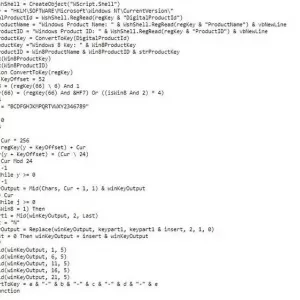 Як дізнатися ключ продукту windows 10: способи та інструкції
Як дізнатися ключ продукту windows 10: способи та інструкції Як дізнатися на людину порчу самостійно: ознаки і способи
Як дізнатися на людину порчу самостійно: ознаки і способи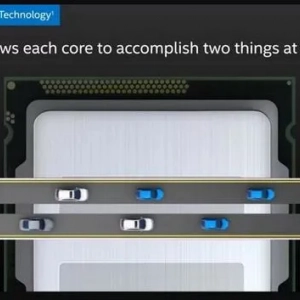 Як дізнатися, скільки потоків у процесорі: найпростіші методи
Як дізнатися, скільки потоків у процесорі: найпростіші методи Як змінити відеокарту з інтегрованої на дискретну: способи та інструкції
Як змінити відеокарту з інтегрованої на дискретну: способи та інструкції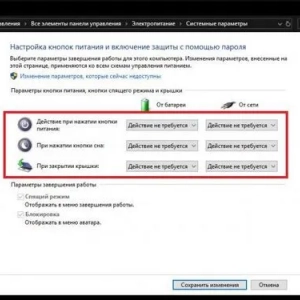 Як заблокувати комп'ютер від дитини: способи і рекомендації
Як заблокувати комп'ютер від дитини: способи і рекомендації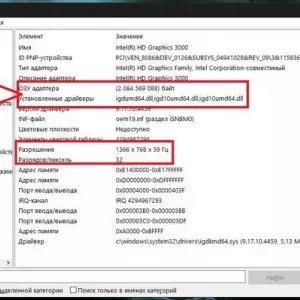 Як дізнатися характеристику відеокарти: найбільш актуальні методи для отримання максимально повної інформації
Як дізнатися характеристику відеокарти: найбільш актуальні методи для отримання максимально повної інформації Як дізнатися ,за що знімають гроші мегафон: способи з описом
Як дізнатися ,за що знімають гроші мегафон: способи з описом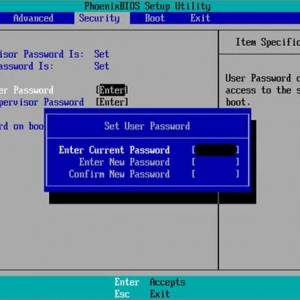 Як зняти пароль з windows 10 на ноутбуці: способи, інструкції
Як зняти пароль з windows 10 на ноутбуці: способи, інструкції